Sisukord
Instagram on tänapäeval üks suurimaid ja tuntumaid foto- ja videote jagamise sotsiaalvõrgustikke. Kui olete aga otsustanud oma virtuaalse elu maha jätta ja minna reaalsesse ellu, siis järgige alljärgnevaid juhiseid, et teada saada, kuidas oma Instagrami konto lõplikult kustutada. *
Märkus: Instagrami konto kustutamisega kustutatakse kõik teie profiili andmed (fotod, postitused, videod jne) lõplikult. Kui soovite Instagramist lihtsalt pausi teha, siis saate oma Instagrami konto ainult ajutiselt keelata.
Kuidas varundada ja kustutada püsivalt oma Instagrami konto.
Kui olete lõpuks otsustanud oma Instagrami konto lõplikult kustutada, järgige alljärgnevaid samme.
Samm 1. Varundage oma Instagrami konto andmed.
Instagram ei säilita teie profiiliandmeid, kui te oma konto kustutate. Seega jätkake ja varundage oma profiiliandmed enne Instagrami konto kustutamist.
Kuidas varundada oma Instagrami konto profiilifotosid, kommentaare jne.
1. Logige oma lemmik veebibrauserist arvutis oma Instagrami kontole sisse.
2. Lehel Getting Started klõpsake nupule Profiili ikoon lehekülje paremas ülanurgas.

3. Klõpsake nuppu Profiili muutmine teie kasutajanime kõrval.
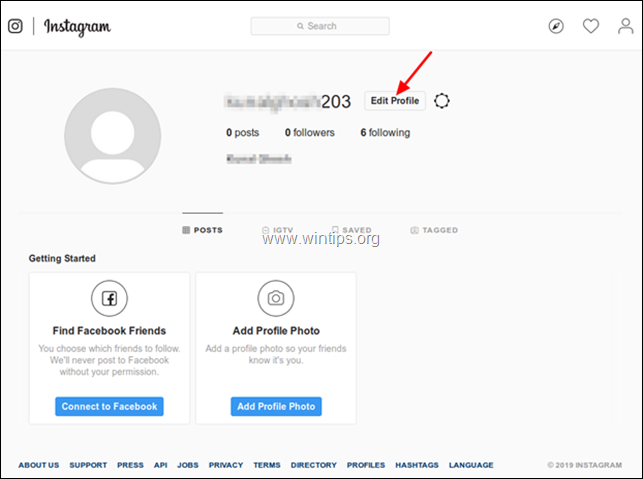
4. Klõpsake nuppu Privaatsus ja turvalisus vasakul veerus.
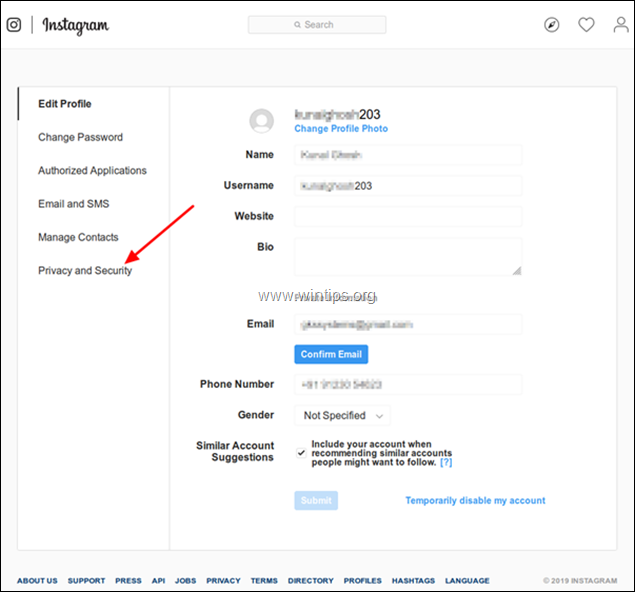
5. Leheküljel "Privaatsus ja turvalisus", jaotises Andmete allalaadimine sektsioonis, klõpsake Taotluse allalaadimine .
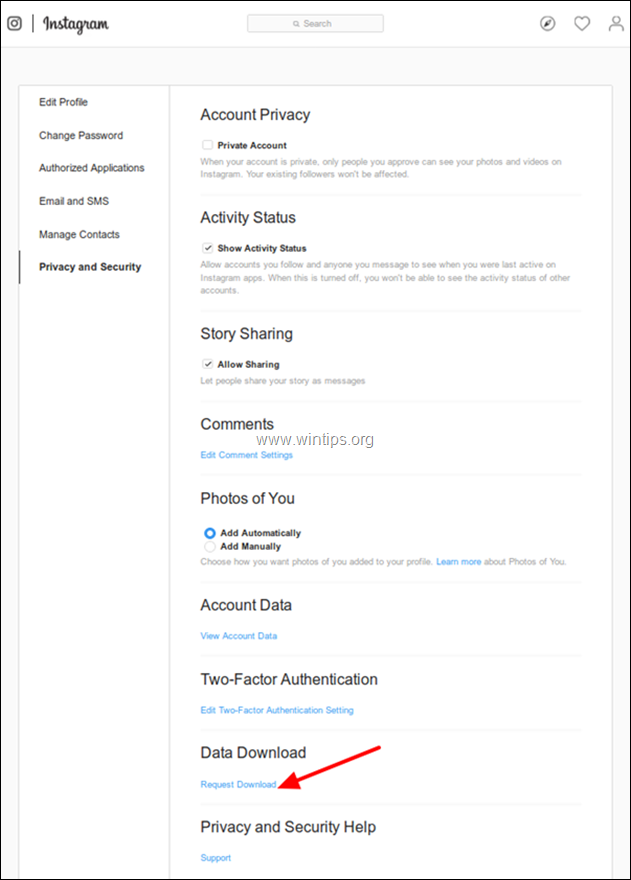
6. Järgmisel leheküljel küsib Instagram e-posti aadressi, et saata teile link failile teie Instagrami profiili andmetega. Niisiis, sisestage oma e-posti aadress ja seejärel klõpsake Järgmine .
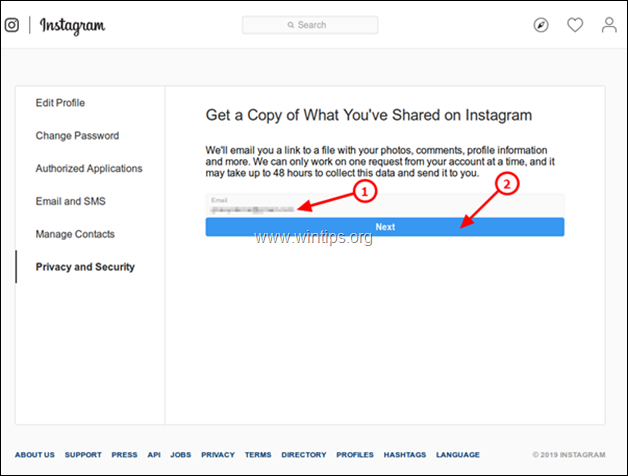
7. Järgmisel leheküljel, sisestage oma Instagram parool ja klõpsake Taotluse allalaadimine .
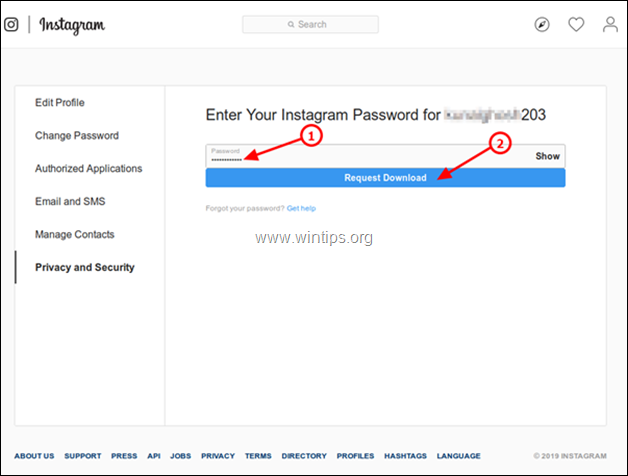
8. Instagram saadab teile e-posti teel lingi, mis võimaldab teil oma andmeid alla laadida. *
Märkus: lingi jõudmine teie e-posti aadressile võib võtta kuni 48 tundi. Selle aja jooksul ärge lisage oma kontole mingit muud teavet. (Logige oma Instagrami kontost välja).
9. Kui saate e-kirja oma kontoandmete lingiga, jätkake ja laadige fail oma arvutisse alla.
Samm 2. Kustutage oma Instagram konto
Kui olete edukalt alla laadinud faili oma Instagrami andmetega , olete valmis oma Instagrami konto lõplikult kustutama. Selleks:
1. Logige oma lemmik-arvuti brauserist sisse oma Instagrami kontole.
2. Seejärel navigeerige lehele Kustuta oma Instagrami konto.
3 Lehel "Kustuta oma konto" klõpsake rippnoolt ja valige konto kustutamise põhjus.
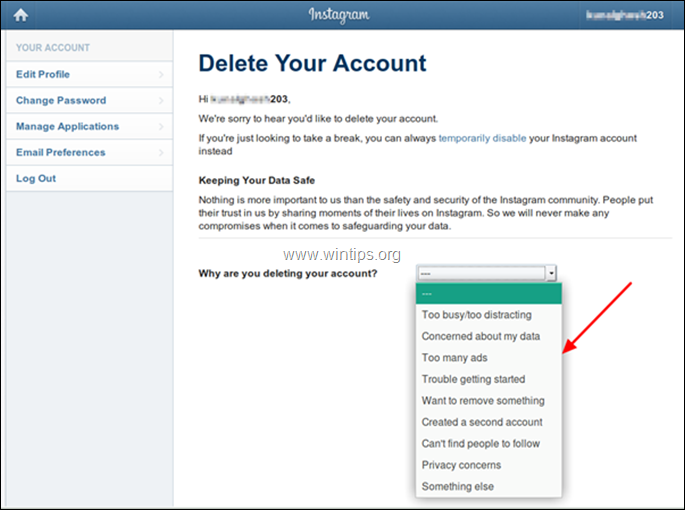
4. Nüüd, sisestage oma Instagrami konto parool, ja seejärel klõpsake Minu konto lõplik kustutamine lehekülje allosas.
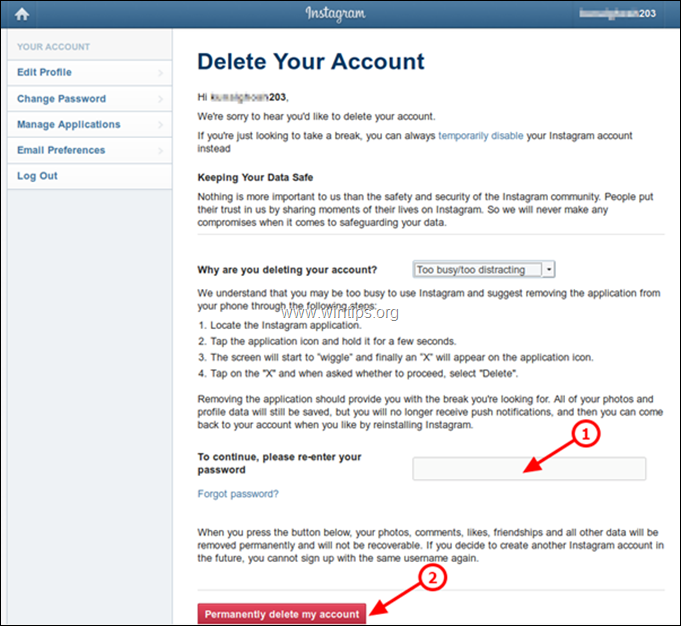
5. Avaneb kinnituskast, milles küsitakse, kas te tõesti soovite oma konto kustutada. OK oma Instagrami konto lõplikult kustutada.
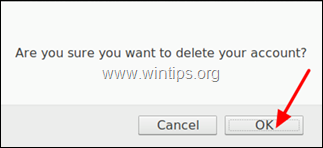
6. Instagram teavitab teid sellest, et teie konto on eemaldatud. Vajutage Logi välja protsessi lõpuleviimiseks.
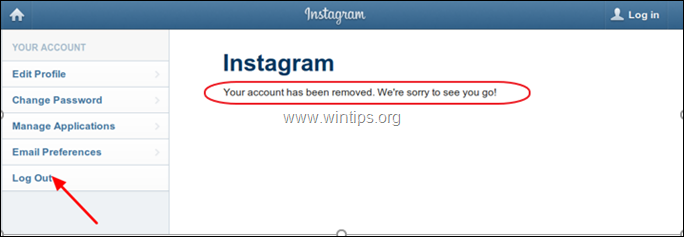
See on kõik!
Anna mulle teada, kas see juhend on sind aidanud, jättes kommentaari oma kogemuste kohta. Palun meeldi ja jaga seda juhendit, et aidata teisi.

Andy Davis
Süsteemiadministraatori ajaveeb Windowsi kohta





